LightLogger FAQ — Bedste Familie Overvågningssoftware
Hvordan vælger jeg Unhide indstillinger i fanen Indstillinger?
Du kan indstille tastekombinationen, der åbner LightLogger Keylogger Admin Panel ved at åbne fanen Indstillinger og ændre Unhide muligheder. Du kan også vælge, om LightLogger Keylogger minder dig om tastekombinationen hver gang du lukker Admin Panel. Følg disse trin for at indstille din Unhide muligheder:- Åbn LightLogger Keylogger Admin Panel. (Se Hvordan kan jeg åbne og lukke LightLogger Keylogger Admin Panel?)
- Klik på Indstillinger fane. Fanen Indstillinger åbnes. Unhide valgmuligheder vises i Unhide Valg:
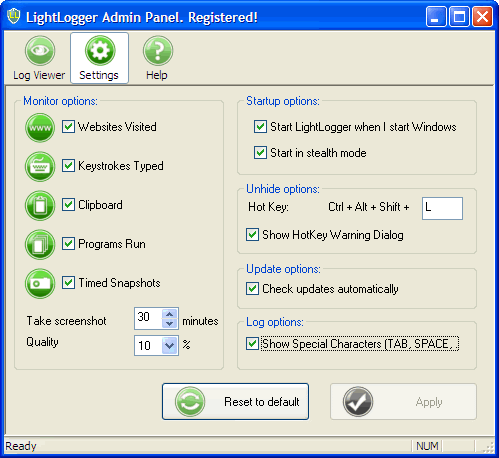
- Angiv de Unhide indstillinger, du foretrækker:
- I Hot Key: Ctrl + Alt + Shift + feltet, indtaste et bogstav tast, der skal anvendes i kombination til at åbne LightLogger Keylogger Admin Panel. Som standard, er nøglen L.
Bemærk: Indtast kun et bogstav fra alfabetet (A - Z) i Hot Key: Ctrl + Alt + Shift + felt. - Vælg Vis HotKey Advarsel Dialog at have LightLogger Keylogger minde dig om tastekombinationen for at åbne Admin Panel, hver gang du lukker panelet.
- I Hot Key: Ctrl + Alt + Shift + feltet, indtaste et bogstav tast, der skal anvendes i kombination til at åbne LightLogger Keylogger Admin Panel. Som standard, er nøglen L.
- Når du har foretaget dine valg i Unhide indstillinger skal du klikke Anvend. Dine indstillinger gemmes. For at nulstille alle indstillinger på fanen Indstillinger til deres standardværdier, skal du klikke Reset til standard.
Keylogger Hjem- Åbn LightLogger Keylogger Admin Panel. (Se Hvordan kan jeg åbne og lukke LightLogger Keylogger Admin Panel?)
Hvordan vælger jeg en Update-funktionen på fanen Indstillinger?
Hvordan vælger jeg en Log indstilling på fanen Indstillinger?
Hvordan kan jeg se screenshots fra logviseren fanen?
Hvordan kan jeg se programmer, der eksekveres fra logviseren fanen?
Hvordan får jeg vist Udklipsholder klip fra logviseren fanen?
Hvordan ser jeg besøgte websteder fra logviseren fanen?
Hvordan får jeg vist tastetryk fra logviseren fanen?
Hvordan sletter jeg logs fra logviseren fanen.
Hvordan bruger jeg Support funktionen i fanen Hjælp?
Hvordan bruger jeg Check for Update-funktionen i fanen Hjælp?
Hvordan bruger jeg Om funktionen i fanen Hjælp?
Hvordan bruger jeg forummet funktion i fanen Hjælp?
Hvordan bruger jeg Uninstall funktion i fanen Hjælp?
Hvordan bruger jeg LightLogger Keylogger med en antivirus / Security Suite?
Skal jeg slette LightLogger Keylogger logfiler?
Hvad sker der i slutningen af LightLogger Keylogger licens periode?
For at bruge en ny betalt licens nøgle, skal jeg geninstallere LightLogger Keylogger?
Hvad gør jeg, hvis jeg ikke kan åbne LightLogger Keylogger s Admin Panel?
Hvad gør jeg, hvis prøvelicensen nøglen ikke virker?
Hvad gør jeg, hvis min betalt licens nøglen ikke virker?
Hvad gør jeg, hvis LightLogger Keylogger ikke vil logge tastetryk?
Hvad er LightLogger Keylogger?
Hvad er nyt i LightLogger Keylogger?
Hvad hvis jeg ikke kan finde de oplysninger, jeg har brug for i disse ofte stillede spørgsmål?
Hvordan kan jeg sende dig kommentarer eller feedback omkring LightLogger Keylogger?
Kan jeg prøve LightLogger Keylogger før jeg køber det?
Hvad er begrænsningerne ved LightLogger Keylogger prøveversion?
Hvad er de funktioner og begrænsninger af en betalt licens?
Hvad er stealth-mode?
Hvad er systemkravene til LightLogger Keylogger?
Kan LightLogger Keylogger bruges på Windows 64-bit-systemer?
Skal jeg først installere LightLogger Keylogger eller købe en licens nøgle?
Hvordan installerer jeg LightLogger Keylogger på min computer?
Hvordan køber jeg en betalt licens og aktivere det?
Hvordan kan jeg åbne og lukke LightLogger Keylogger Admin Panel?
Hvordan ændrer jeg sproget bruges af LightLogger Keylogger?
Hvad er Computer og brugernavn felter bruges til?
Hvordan overvåger jeg andre brugere på min computer?
Hvordan vælger jeg Monitor indstillinger i fanen Indstillinger?
Hvordan vælger jeg Startindstillinger i fanen Indstillinger?